Как загрузить Audible Books в iTunes? Лучшие гиды (2025)
Если вы уже давно пользуетесь приложением Audible, вы наверняка наслаждаетесь огромными преимуществами, которые это приложение предлагает своим пользователям. Большинство пользователей предпочитают слушать аудиокниги с помощью приложения Audible. Возможно, некоторые пользователи захотят узнать как скачать книги Audible в iTunes потому что они предпочитают использовать приложение «Книги» в iTunes самому приложению Audible.
Некоторые пользователи настолько увлечены организацией файлов, что хотят, чтобы все их коллекции аудиокниг находились в одном месте. iTunes, будучи отличным файловым менеджером, действительно был бы хорошим местом для хранения и организации всех ваших любимых аудиокниг. Более того, многие пользователи считают очень выгодным то, что они могут синхронизировать содержимое своей библиотеки iTunes с другими устройствами Apple, которые у них есть, что делает их потоковую передачу гибкой.
Если вам очень интересна та же тема загрузки книг Audible в iTunes, вам следует прочитать все, что мы подготовили в этом руководстве. Мы уверены, что вы сможете загрузить свои любимые книги Audible в iTunes, как только дойдете до конца этого поста.
Содержание статьи Часть 1. Как загрузить Audible Books в iTunes в Windows?Часть 2. Как загрузить Audible Books в iTunes на Mac?Часть 3. Как скачать Audible Books в iTunes без ограничений?Часть 4. Резюме
Часть 1. Как загрузить Audible Books в iTunes в Windows?
Если вы используете ПК с Windows, у вас есть два доступных варианта загрузки книг Audible в iTunes — с помощью приложения «Аудиокниги из Audible» и диспетчера загрузки Audible. Конечно, мы будем обсуждать друг друга дальше, когда перейдем к следующим разделам этой статьи.
Способ №1. Использование приложения «Аудиокниги от Audible»
Один из хороших способов загрузки книг Audible в iTunes на ПК с Windows — использование этого «Аудиокниги от Audible" приложение. Вот что вам нужно следовать, чтобы продолжить.
Шаг 1. Сначала вам необходимо загрузить приложение «Аудиокниги от Audible» и установить его на свой компьютер. Вы можете использовать это для загрузки всех аудиокниг Audible, которые вы хотите перенести в свою библиотеку iTunes.
Шаг 2. Откройте приложение Audible. После запуска отметьте кнопку «Библиотека». После этого вы увидите, что все ваши коллекции аудиокниг будут отображаться в правом окне вашего экрана.
Шаг 3. Найдите конкретную аудиокнигу, которую хотите передать. Рядом с ним есть значок «три точки». Нажмите на это, и вы увидите раскрывающееся меню. Выберите из этого списка опцию «импортировать в iTunes».
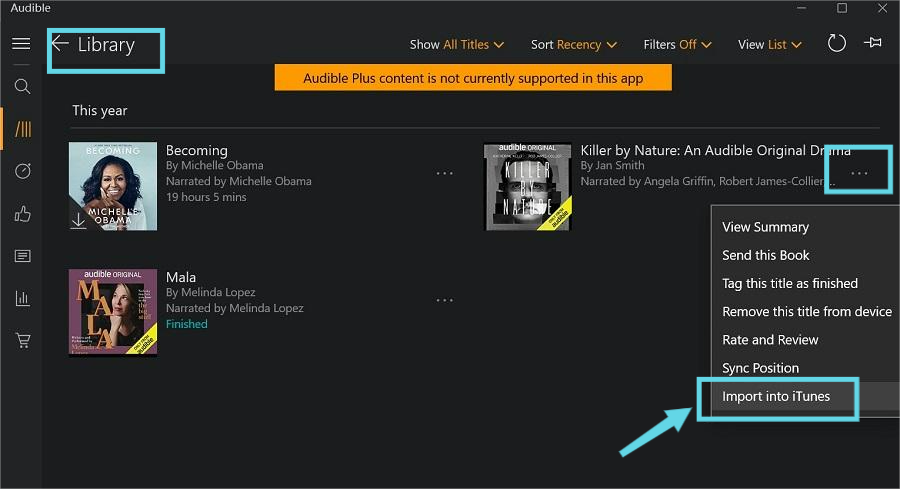
Шаг №4. Необходимость активировать iTunes потребуется, если вы делаете это в первый раз. Для этого просто нажмите кнопку «ОК», как только вы увидите всплывающее меню на экране. Вам нужно будет указать свой пароль, чтобы продолжить и войти в систему. После успешного выполнения этого ваши учетные записи iTunes и Audible будут подключены. Затем вы увидите выбранные вами аудиокниги в своей медиатеке iTunes.
Способ №2. Использование диспетчера загрузок Audible
Второй способ загрузки книг Audible в iTunes на компьютер с Windows, которым мы поделимся здесь, — это использование диспетчера загрузки Audible. Вам нужно всего лишь выполнить четырехступенчатую процедуру.
Шаг 1. Конечно, вам нужно сначала установить Audible Download Manager на свой компьютер. Затем перейдите к опции «Общие настройки» и убедитесь, что на вкладке «После загрузки импортировать файлы в» вы выбрали «iTunes».
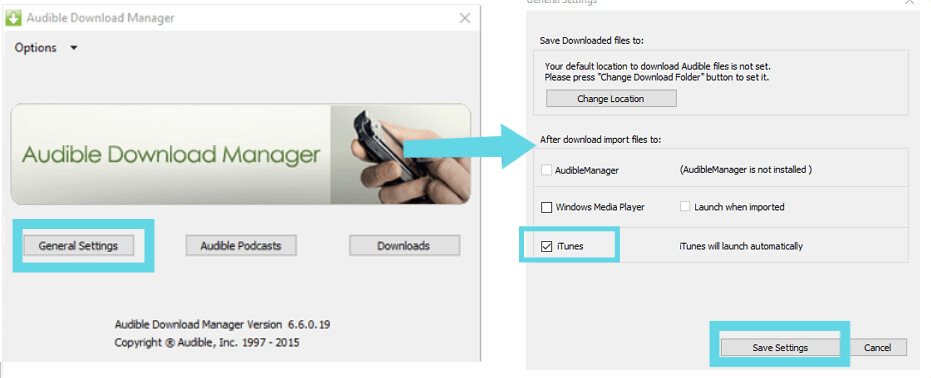
Шаг 2. На веб-сайте Audible войдите в систему, используя данные своей учетной записи, и найдите аудиокниги, которые вы хотите перенести в свою библиотеку iTunes. Загрузите их, нажав кнопку «Скачать».
Шаг 3. Появится всплывающее окно с просьбой авторизовать компьютер. Нажмите кнопку «ОК», чтобы продолжить. Выбранные аудиокниги будут успешно добавлены в вашу библиотеку iTunes.
Шаг №4. Однако могут быть случаи, когда могут возникнуть ошибки. Не беспокойтесь, поскольку вы по-прежнему можете загружать книги Audible в iTunes вручную. Просто откройте приложение iTunes, отметьте кнопку «Файл» и выберите «Добавить файл в библиотеку». По умолчанию вы увидите файл, сохраненный в этом месте: C:\Users\Public\Documents\Audible\Downloads. Попробуйте выделить загруженную аудиокнигу и нажмите «Открыть». После этого файл будет импортирован мгновенно.

Вот и все! Выше приведен простой процесс загрузки книг Audible в iTunes на ПК с Windows через диспетчер загрузки Audible.
Если вы используете компьютер Mac, вам не нужно так много думать. В следующей части у нас есть процедура загрузки книг Audible в iTunes на ваш Mac.
Часть 2. Как загрузить Audible Books в iTunes на Mac?
Процесс загрузки книг Audible в iTunes с помощью компьютера Mac намного проще, поскольку вы можете напрямую загружать аудиокниги Audible либо с веб-сайта Audible, либо из приложения Audible. Вот три шага, которые вам нужно выполнить.
Шаг 1. В своей учетной записи Audible перейдите в «Библиотеку» и найдите аудиокнигу, которую вы хотите перенести в свою библиотеку iTunes. На вкладке «Другие действия» отметьте кнопку «Загрузить». Вы увидите, что файл .aax будет загружен.
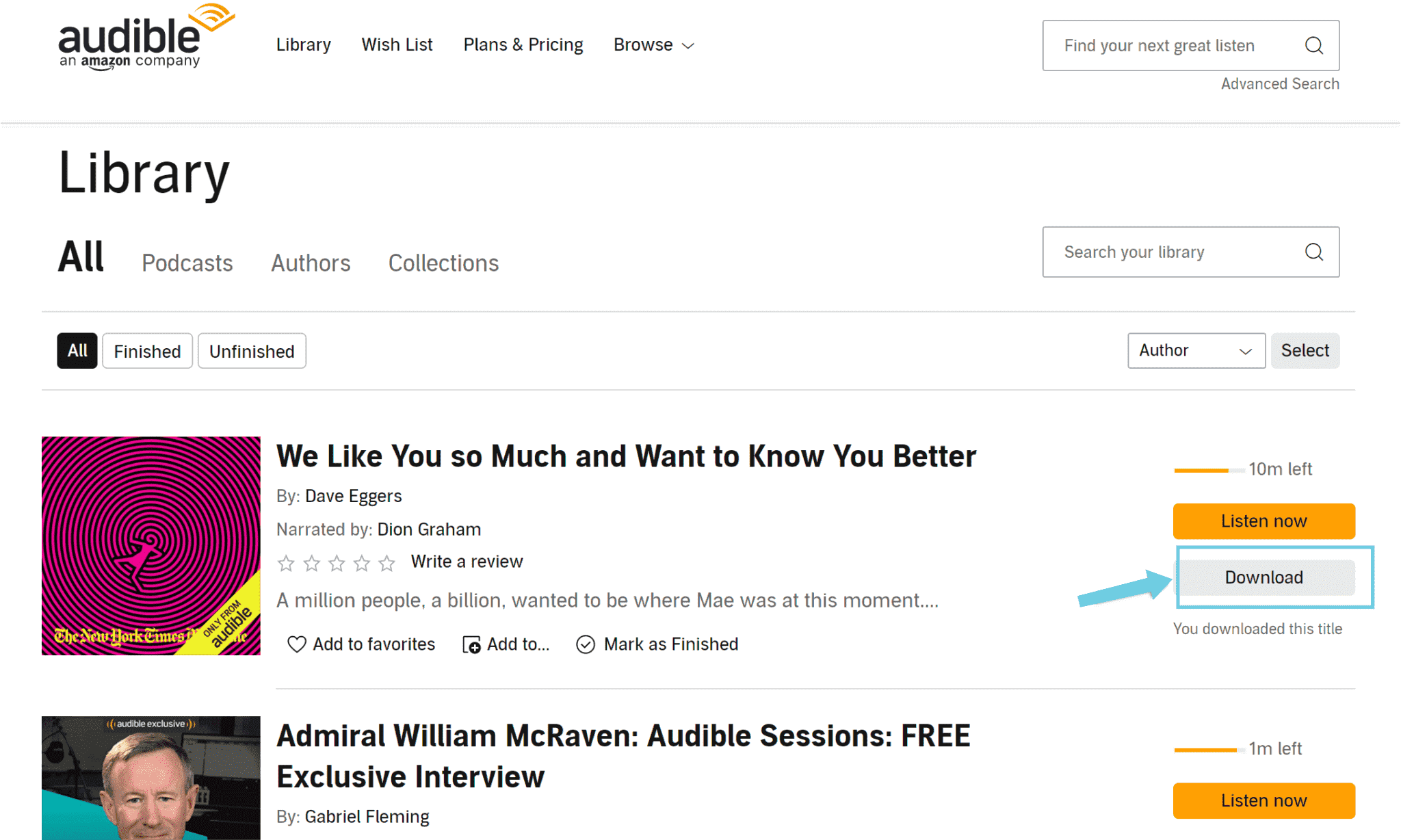
Шаг 2. После загрузки вы можете открыть его в iTunes или добавить в свою библиотеку iTunes. Просто запустите приложение iTunes, затем перейдите в «Файл» и нажмите кнопку «Добавить в библиотеку». Перейдите в папку, в которой хранятся загруженные аудиокниги.

Шаг 3. Если вы еще не выполнили авторизацию своей учетной записи, вам будет предложено сделать это. Просто следуйте инструкциям на экране, и все будет хорошо.
Часть 3. Как скачать Audible Books в iTunes без ограничений?
Действительно приятно знать, что у вас есть множество вариантов загрузки книг Audible в iTunes. Однако, если вам не нравятся ограничения и неожиданные ошибки, вам следует поискать лучший метод, который вы можете попробовать. В этом случае вы можете просто попробовать использовать профессиональный программный конвертер, подобный этому. TunesFun Звуковой конвертер!
Эти TunesFun Audible Converter — это приложение, которое позволяет скачать ваши любимые аудиокниги Audible помогая вам избавиться от имеющейся у них защиты DRM, предоставляя доступ к файлам на любом устройстве или медиаплеере! Более того, он поддерживает преобразование книг Audible в гибкие форматы, такие как MP3, FLAC, AAC, M4A и другие.
В процессе конвертации вам не нужно беспокоиться о Теги ID3 и информацию о метаданных книг Audible, а также их качество, потому что все это будет храниться и поддерживаться. Приложение выполняет преобразование без потерь и работает в 60 раз быстрее по сравнению с другими приложениями!
Кроме того, приятно отметить, что это TunesFun Audible Converter имеет интерфейс с простыми функциями и клавишами навигации. Просто выполнив трехэтапную процедуру, вы можете преобразовать свои книги Audible в желаемый формат, а также сделать их свободными от шифрования DRM и наслаждайтесь книгами Audible в автономном режиме без труда.
Как загрузить Audible Books в iTunes с помощью TunesFun Звуковой преобразователь? Вот процедура использования этого конвертера для преобразования и загрузки ваших любимых аудиокниг Audible.
Шаг 1. Установите TunesFun Audible Converter на вашем ПК, а затем запустите его. На главном экране вы сразу увидите опцию добавления книг Audible. Вы можете просто перетащить аудиокниги Audible, если хотите, так как это намного проще.

Шаг 2. Теперь вы можете настроить выходной формат, выходную папку и другие параметры выходных параметров. Вы можете изменить эти параметры по своему усмотрению.

Шаг 3. Отметив кнопку «Конвертировать» в нижней части экрана, приложение начнет конвертировать импортированные вами аудиокниги Audible, а также выполнит процедуру удаления DRM.

После выполнения вышеуказанного вы можете быть уверены, что файлы теперь будут свободны от DRM!
Часть 4. Резюме
Действительно приятно знать, что в нашем руководстве есть множество способов загрузки книг Audible в iTunes. Вы можете сделать это на своих компьютерах с Windows и Mac. Более того, чтобы избежать ограничений и проблем при доступе к аудиокнигам Audible на любом устройстве, вы можете положиться на профессиональные приложения, подобные этому. TunesFun Звуковой конвертер.
Оставить комментарий